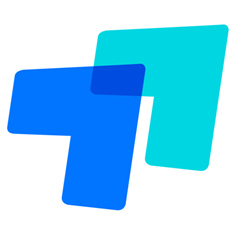
todesk个人版
简单易用的远程桌面软件,支持Windows、macOS、Linux等多种操作系统
版 本:4.7.1.5
软件大小:1.48 MB
授权类型:国产
收费类型:免费
软件语言:简体中文
应用平台:WinAll
更新时间:2023-10-29
todesk个人版是一款全新的电脑软件,它为用户提供出色的远程协助服务。无论您身在何处,都可以轻松连接到其他设备,实现远程桌面控制和文件传输。通过强大的功能和直观的界面,todesk个人版使得远程工作变得更加高效和便捷。不仅可以实时监控和控制其他计算机,还能够远程帮助他人解决技术问题,节约时间和资源。无论是个人用户还是企业团队,todesk个人版都能满足各种远程操作和支持需求,让您随时随地享受无缝连接和卓越体验。
功能特点
1、设备列表
在新设备上登陆todesk个人版账号,您的设备列表里就自动新增该设备,在设备列表里进行编辑别名、添加分组、快速访问,所有平台客户端都会自动同步设备列表。
2、文件传输
精心设计过的文件传输管理器,不用下载第三方软件传输,就像Windows的文件夹一样,并且支持拖拽、复制粘贴等操作,方便又快捷
3、远程控制
无论是居家办公、出游度假,只需要输入远程设备代码,都可以对设备进行远程控制。同时手机也支持对电脑进行远程控制,通过工具栏即可进行快捷操作
4、隐私屏
隐私屏可以很好地保护被控设备的隐私,成功开启隐私后,被控设备的显示器将显示安全须知图片,同时锁定被控设备
5、多标签页控制
一台主控设备可以同时控制多台被控设备,并且可以轻松点击切换不同的远程计算机,满足用户一对多的使用需求
6、远程打印
用户进行远程控制后,即可使用远程打印功能,首次使用需要在客户端【高级设置】的【基本设置】安装远程打印机驱动
软件优点
1、多区域机房、G级宽带服务器加速以确保您每一次的远程访问稳定、流畅
2、开机自启功能,不再为没有启动远程软件而烦恼
3、使用文件管理器互相传输文件或直接拖拽传输,传输速度可高达12m/s
4、和TW相似的界面保证操作的方便性
安装流程
1.在下载todesk个人版最新版安装包,解压后,双击exe程序
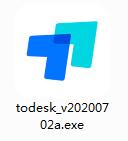
2.点击“浏览”选择安装文件夹,一般默认安装在电脑C盘,推荐安装在D盘,单击安装
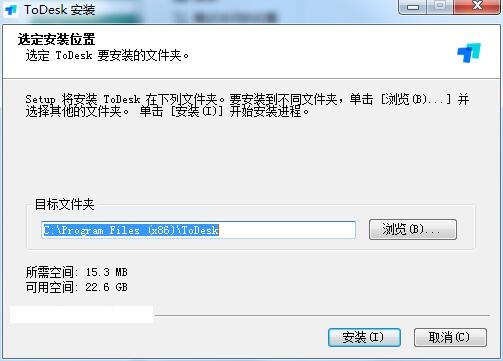
3.todesk个人版正在安装,请耐心等待

4.todesk个人版安装完成,单击关闭退出安装向导
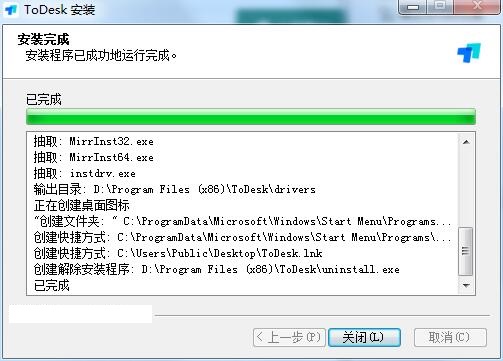
使用技巧
Todesk代理服务器设置方法
Todesk是支持使用代理服务器来连接网络的,支持的格式分别是http,socks5以及https。
我们要如何设置todesk中的代理服务器呢,首先要在操作界面左下方点开“高级设置”,找到“网络设置”后,然后在下方的详细设置中依次填入IP以及密码等内容,最后点击“测试代理”就完成代理服务器的设置了。
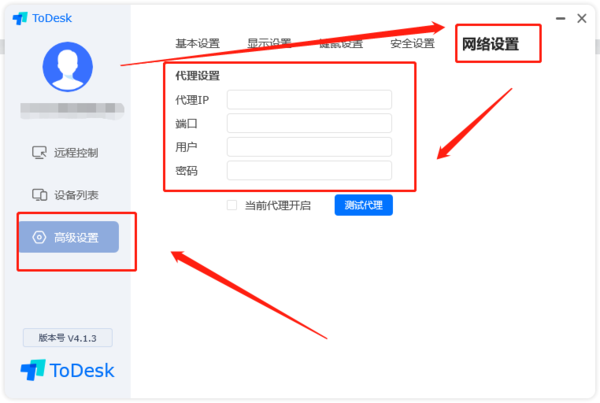
更新记录
+增加窗口模式鼠标锁定功能;
+增加高级设置键盘映射功能;
+增加高延时屏蔽主控输入功能;
+增加禁止远程输入双方账号不一致时被控可允许生效的功能;
+增加被控可通过快捷键解除禁止远程输入功能;
+增加手机验证码、微信和手机扫码等登录模式锁定界面功能;
+优化远程控制连接成功率;
+优化软件升级功能;
+优化一些UI显示;
-修复关闭远程窗口时可能崩溃的问题;
-修复一些情况下服务程序崩溃的情况;
-修复一些UI异常的问题;
问答解答
Todesk无法连接服务器怎么解决?
方法一
首先我们需要确保自己的网络连接是正常的。
由于是远程连接软件,需要连接和被连接的两台电脑都能联网。
如果有某台电脑无法连接网络的话,可以右键网络图标,使用疑难解答来解决。
方法二
如果网络连接正常,那么可能是没有开启相关服务。
按下键盘“win+r”打开运行,输入“services.msc”回车确定。
在列表中找到并双击打开“todesk个人版 Service”服务。
然后将启动类型更改为“自动”,并点击下方“启动”。
开启服务后,我们就可以解决无法连接服务器的问题了。
todesk远程会不会泄露个人隐私?
todesk个人版 的通讯数据使用端到端加密,连接密码仅存于用户的设备。
电脑下载地址
安卓下载地址

